Buffalo ရောက်တာ။ ၎င်းတွင် စီမံခန့်ခွဲရေးအဖွဲ့တစ်ခုရှိသည်။ ဧည့်သည်ကွန်ရက်များဖန်တီးခြင်း၊ သင်၏ Wi-Fi စကားဝှက်ကို ပြောင်းလဲခြင်းနှင့် အခြားအဆင့်မြင့်ဆက်တင်များကို ရွေးချယ်ခြင်းတို့အပါအဝင် ၎င်းမှတစ်ဆင့် သင်လုပ်ဆောင်နိုင်သည့် အမျိုးမျိုးသော အခြားရွေးချယ်စရာများကို ကမ်းလှမ်းထားသည်။
အချက်အလက်- မဝင်ရောက်မီ PC ကို router နှင့် ချိတ်ဆက်ရန် လိုအပ်ပါသည်။ Ethernet ကြိုးကို အသုံးပြု၍ သို့မဟုတ် Wi-Fi ကွန်ရက်သို့ ချိတ်ဆက်ခြင်းဖြင့် ၎င်းကို သင်လုပ်ဆောင်နိုင်သည်။
Buffalo router သို့ ဘယ်လို login ဝင်ရမလဲ။
အောက်ပါရွေးချယ်မှုများမှတဆင့် router စီမံခန့်ခွဲရေးအကန့်ကို ထည့်သွင်းပါ။
- “သို့ဝင်ခြင်းဖြင့် router ဆက်တင်များကို စူးစမ်းပါhttp://192.168.0.1” သင့်ဘရောက်ဆာ၏လိပ်စာဘားတွင်။ သင်၏ဝင်ရောက်မှုအထောက်အထားများကို အသုံးပြုပါ။
- Router အညွှန်းတွင် သို့မဟုတ် အသုံးပြုသူလက်စွဲတွင် သင်တွေ့သော session။
- router ၏ စီမံခန့်ခွဲမှု အင်တာဖေ့စ်မှတဆင့် အဆင့်မြင့်ဆက်တင်များကို စိတ်ကြိုက်ပြင်ဆင်ပါ။
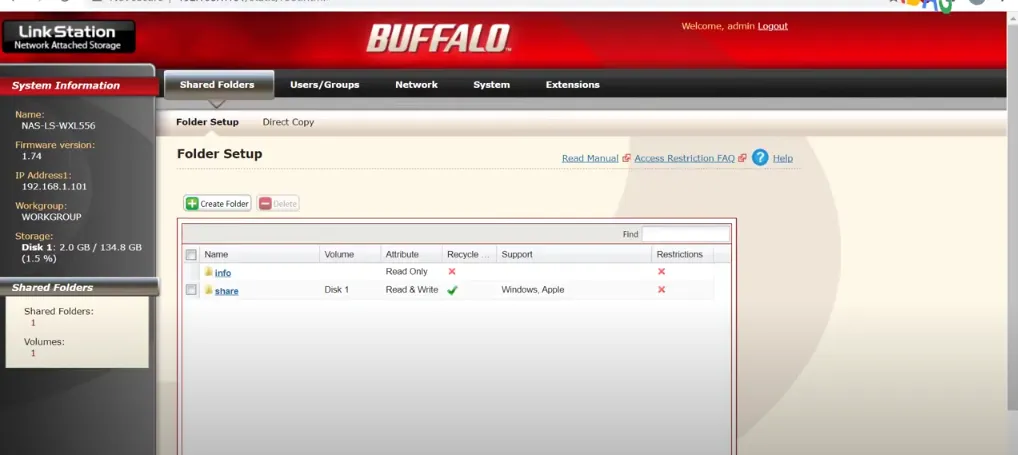
Buffalo router ပေါ်ရှိ Wi-Fi ကွန်ရက်၏ SSID ကို မည်သို့ပြောင်းရမည်နည်း။
သင်၏ Wi-Fi ကွန်ရက်၏ SSID ကို ပြောင်းလဲနိုင်သည်။ control panel ကို အသုံးပြု. အထက်ဖော်ပြပါနည်းလမ်းကို လိုက်နာခြင်းဖြင့် သို့မဟုတ် အောက်ပါအဆင့်များကို အသုံးပြုခြင်းဖြင့် ဤအကန့်သို့ ဝင်ရောက်ပါ။
- စတင်ရန် အထက်ဖော်ပြပါနည်းလမ်းကို အသုံးပြု၍ သင့် router ၏ Control Panel သို့ ဝင်ရောက်ပါ။
- အထဲသို့ရောက်သည်နှင့်၊ ပင်မစာမျက်နှာသို့သွားကာဘယ်ဘက်ကော်လံရှိ "ကြိုးမဲ့" ကိုနှိပ်ပါ။
- နောက်စာမျက်နှာတွင်၊ သင်၏လက်ရှိ SSID ကိုကြည့်ရန် "ကွန်ရက်အမည် (SSID)" အညွှန်းကိုရှာပါ။
- “ကွန်ရက်အမည် (SSID)” အကွက်တွင် SSID အသစ်ကို ထည့်ပါ။
- “Apply” ကိုနှိပ်ပြီး ဆက်တင်များကို သိမ်းဆည်းပါ။ ဤအဆင့်ပြီးပါက၊ ပြန်လည်စတင်ပြီးနောက် router သည် SSID ကိုပြောင်းလဲကာ ပြန်လည်စတင်မည်ဖြစ်သည်။
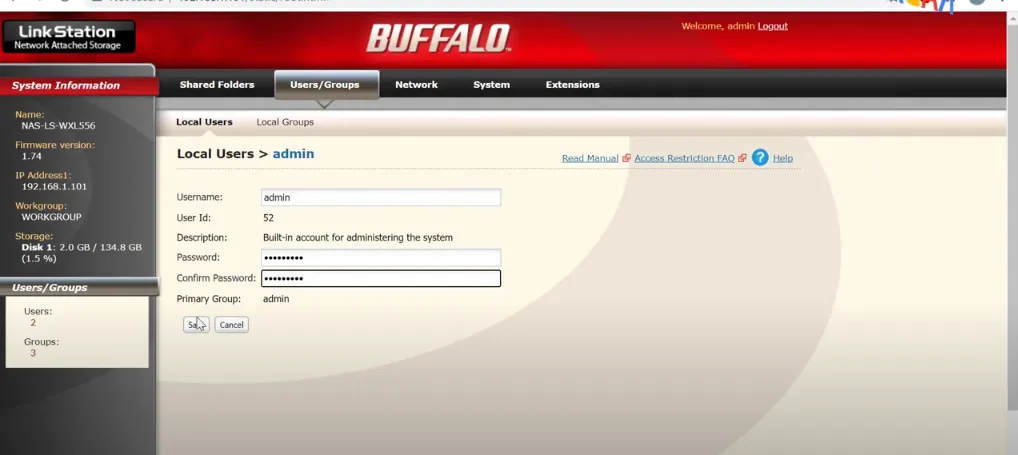
Buffalo WiFi ကွန်ရက် စကားဝှက်ကို ပြောင်းပါ။
SSID နှင့် တူညီသည်၊ သင်သည် စီမံခန့်ခွဲရေးဘောင်မှတဆင့် သင့် router ၏ စကားဝှက်ကို ချိန်ညှိနိုင်ပါသည်။ ပြုပြင်မွမ်းမံမှုကို လုပ်ဆောင်ရန် ဤအဆင့်များကို လိုက်နာပါ-
- ARouter Control Panel ကိုဝင်ရောက်ပါ။ ယခင်ဖော်ပြထားသောနည်းလမ်းကို အသုံးပြု.
- အထဲသို့ရောက်သည်နှင့်၊ ပင်မစာမျက်နှာသို့သွားပြီးဘယ်ဘက်ကော်လံရှိ "ကြိုးမဲ့" ကိုရွေးချယ်ပါ။
- ကုဒ်ဝှက်ခြင်းကို WPA2-PSK ဟု သတ်မှတ်ထားကြောင်း အတည်ပြုပါ။
- “WPA Pre-Shared Key” အကွက်ကို ရှာပါ။ စာလုံးများ၊ နံပါတ်များနှင့် သင်္ကေတများ ပေါင်းစပ်ခြင်းဖြင့် သင်၏ WiFi စကားဝှက်အသစ်၊ စာလုံး ၈ လုံးမှ ၆၃ လုံးကို ထည့်သွင်းပါ။
- စကားဝှက်အသစ်ထည့်ပြီးနောက်အပြောင်းအလဲများကိုသိမ်းဆည်းရန် "Apply" ကိုနှိပ်ပါ။
- Router သည် reboot ကျလိမ့်မည်။ ပြန်လည်သတ်မှတ်ပြီးနောက်၊ စကားဝှက်အသစ်ဖြင့် သင့်စက်ပစ္စည်းများကို WiFi ကွန်ရက်သို့ ချိတ်ဆက်ပါ။